Når vi ser på TV for underholdning, blar gjennom videoer på mobiltelefonene våre og streamer videoer på andre sosiale medier, varierer videostørrelsene på enhetene vi bruker. Noen videoer vi ser kan miste kvalitet eller bli forvrengt hvis de lastes opp i feil sideforhold. Du kan spørre om behovet for å vite mer om videosideforhold. For noen ganger, i medieinnholdsverdenen, blir profesjonell lyd, skarpe bilder, flott lys og andre filmkvalitetsmål typisk prioritert først, men sideforhold blir ofte diskutert som en sidenotat. Likevel, husk at sideforholdet til videoer også må tas i betraktning.
Hva er sideforhold, og hvordan brukes de på de forskjellige sosiale medieplattformene? Vi svarer på disse spørsmålene og mer i dagens innlegg.
Del 1. Finn ut hva som er sideforhold
Hva er et sideforhold?
To tall i et sideforhold representerer bredden og lengden på en skjerm eller et bilde. Bruk denne håndboken til å velge et sideforhold som passer for prosjektet ditt. For eksempel er et klipp med et sideforhold på 16:9 ikke 16 piksler bredt og 9 piksler høyt. Du ville ikke kunne se en så liten video. 1920 px x 1080 px er en oppløsning med et sideforhold på 16:9.
Gjennom den historiske fortiden til filmer og tv har det vært flere forskjellige sideforhold, men i dag er det vanlige videoformatforhold vi vil diskutere i denne artikkelen.
1. Aspektforhold – 21:9 eller 2,4:1
Det er ultra-full high-definition widescreen eller anamorfisk. Det brukes ofte i filmer for å skape en ultra-filmatmosfære. Du kommer sannsynligvis over videoer i spesialteatre, fornøyelsesparker og museer med dette sideforholdet.
2. Sideforhold – 16:9
En 16:9 er et bredt rektangel. I tillegg blir det ofte referert til som 1,71:1, som er det mest forenklede matematiske uttrykket for forholdet. Det er bransjestandarden widescreen-sideforhold sett over hele nettet. Det er flere grunner til at 16:9 er i ferd med å bli den aksepterte standarden. Slike skjermer har høyere oppløsning enn de med sideforhold på 16:10, tidligere ansett som den internasjonale standarden.
3. Sideforhold – 9:16
Det er en vertikal video som vi ser på mobilene våre. Det er en ideell reversering av en 16:9-video. For høye videoer brukes et sideforhold på 9:16. Dette sideforholdet ble populær da mobiltelefoner med vidvinkelkameraer ble introdusert.
4. Sideforhold – 4:3
Dette sideforholdet er passende i SDTV/Video-datamaskiner. Dette inkluderer videoopptak tilbake på 80-tallet, kameraopptakere, TV-er og filmer. Det ble også ansett som standard videosideforhold den gang fordi, før 16:10 og 16:9 sideforhold, var 4:3 sideforhold industristandarden for TV-er og dataskjermer. Hovedfaktoren for bryteren var bruken av høyoppløsnings-TV fordi 16:10 og 16:9 sideforhold støtter høyere oppløsninger enn 4:3 sideforhold.
5. Sideforhold – 1:1
1:1 er et perfekt kvadratforhold. I dag er sideforholdet 1:1 langt mindre utbredt. Det er mest sannsynlig å finne på sosiale medieplattformer som Instagram. Selv om det ikke var det mest populære sideforholdet, har mange kameraer fortsatt en firkantet modus.
Del 2. Aspektforhold og oppløsning
For de som jobber med å lage filmer, er det fordelaktig å innse forskjellen mellom sideforhold og oppløsning til en video.
Hva er oppløsningen?
Begrepet oppløsning refererer til antall piksler eller punkter som utgjør bildet på TV-en. Jo flere punkter i bildet, jo høyere oppløsning og bedre totalkvalitet på bildet for en gitt skjermstørrelse.
Det er antallet piksler som vises på skjermen som bestemmer sideforholdet til en video. Mer oppløsning betyr at videoen er klarere eller har bedre kvalitet. La oss huske at det er mange motpartsoppløsninger for hvert sideforhold. Aspektforhold og oppløsning henger tett sammen. For å bestemme oppløsningen multipliserer du bredden med høyden.
I mellomtiden beregnes sideforholdet ved å dele bredden på høyden. Totalt antall kvadratiske piksler på skjermen multipliseres med bredden med høyden. Jo høyere tall, desto bedre videokvalitet.
Del 3. Aspektforhold for ulike sosiale medieplattformer
1. Videostreamingside
16:9 er den videosideforhold av det mest kjente nettstedet for videostrømming vi bruker i dag. Dette betyr at uavhengig av sideforholdet du tar opp videoen din i, vil plattformen konvertere den til 16:9. Det regnes også som det beste videoformatforholdet for denne videostreamingsiden.
2. Instagram
Nedenfor er en detaljert liste over Instagrams anbefalte sideforhold:
◆ På Instagram Stories: 16:9, 1:1, 4:5, 9:16 (anbefalt: 9:16)
◆ På Instagram-feeder: 1:1 eller 4:5
◆ Instagram TV (IGTV): 9:16
3. Facebook
I et nøtteskall er de optimale sideforhold for Facebook som følger:
◆ In-feed-videoer: 16:9, 9:16, 1:1, 4:5, 2:3, (anbefalt: 1:1 eller 4:5)
◆ På Facebook Live: 16:9
◆ På Facebook-historier: 9:16
4. TikTok
Følgende er sideforhold brukt av brukerne av TikTok:
◆ Tiktok-feeder: 9:16 og 1:1
5. Twitter
Plattformen bruker følgende sideforhold:
◆ Twitter Horisontal Video: 1:2.39 – 2.39:1
◆ Vertikal video på Twitter: 9:16
Del 4. Det beste videoformatet
Fra alle de forskjellige videoformatene vi har presentert, hvilken mener du er best? Svaret er at det er avhengig av målet med prosjektet ditt. Hvert forhold har sine muligheter. Det er viktig å forstå videoaspektforholdene og standardoppløsningene som brukes i videoer. For hvis du ikke gjør det, vil du ende opp med en forvrengt video på hendene.
Del 5. Bestem en videos sideforhold
Du kan spørre hvordan du kan se sideforholdet til en video? For å bestemme videoens størrelsesforhold kan du gjøre det på to måter.
1. Hvordan se videoformatforholdet på Mac?
På Mac, trykk på informasjonsknappen, som ligner Jeg omgitt av en sirkel.
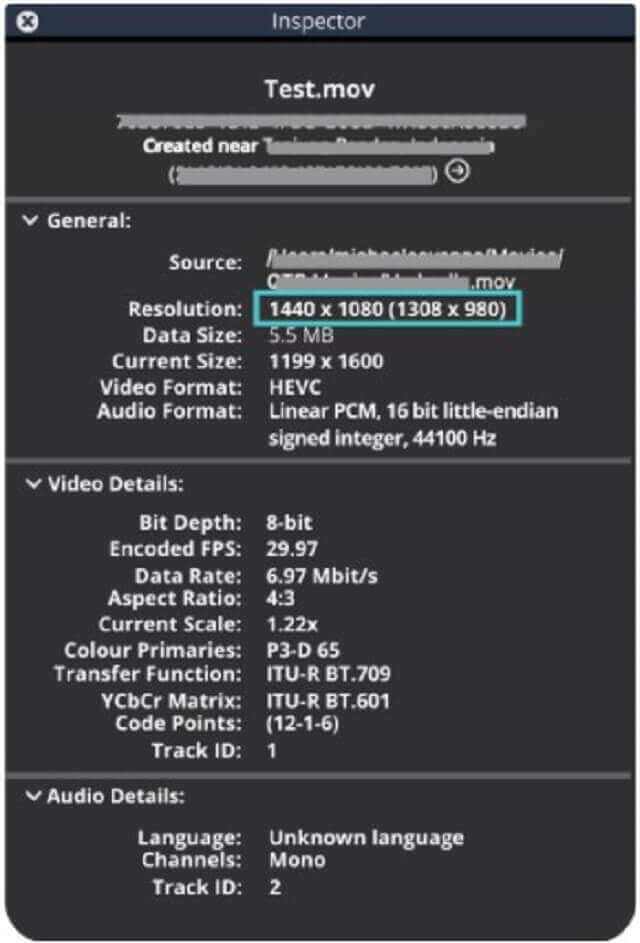
2. Hvordan kan jeg se videoformatforholdet på Windows?
Høyreklikk videoen på Windows-skrivebordet og velg Egenskaper > Detaljer.
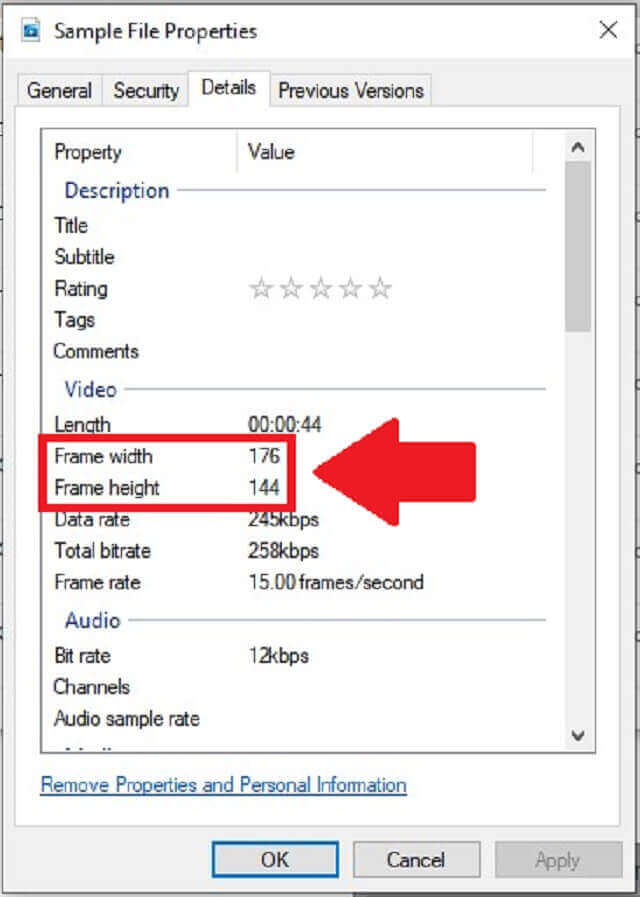
Del 6. Endring av sideforholdet til en video
AVAide Video Converter
Hvis du ønsker å endre videosideforhold av klippet ditt, AVAide Video Converter vil komme godt med. Dette er ikke din typiske videokonvertering; i stedet er dette verktøyet fullpakket med avanserte funksjoner som gjør det enkelt å redigere videoer. Ikke vær bekymret for konvertering, redigering, DVD-ripping, å lage filmer på få minutter, lage collage, reverserende video, og andre oppgaver lenger fordi AVAide kan hjelpe deg med dem alle. Det gjør det enda mer spennende fordi det har et brukervennlig og enkelt brukergrensesnitt, som gjør det enda mer tiltalende. Selv uerfarne brukere vil oppleve at programvaren er enkel å bruke. Uten videre, se nedenfor en omfattende veiledning for hvordan du endrer sideforholdet til en video.
- innebygd videokollasjemaker og filmmaker.
- rediger ID3-informasjon, lag GIF-er og lag 3D-filmer.
- 30 ganger raskere konvertering med akselerasjonsteknologi.
- fungerer uten internettforbindelse.
- konvertere i bulk uten avbrudd.
- støtter nesten 300+ lyd- og videoinn-/utgangsformater.
Trinn 1Klikk på nedlastingsknappene
Først last ned AVAide Video Converter ved å bruke nedlastingsknappene ovenfor. Eller du kan besøke hovedsiden til verktøyet. Last ned og installer det med en gang.
Steg 2Last ned videoklippet ditt
Importer videoklippet ditt ved å trykke på Pluss (+) knappen på hovedgrensesnittet.
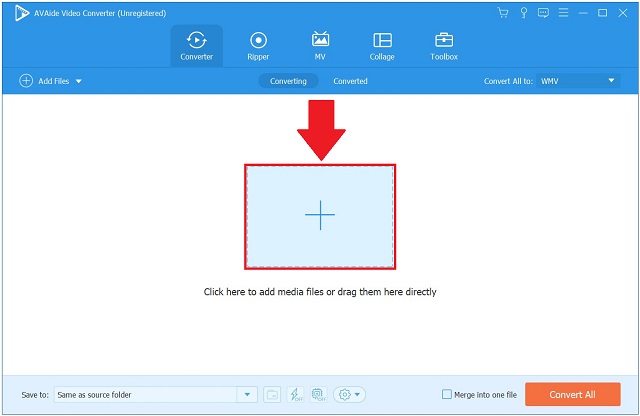
Trinn 3Finn redigeringsknappen
Etter å ha lastet opp videoklippet, merk av Redigere knappen på høyre side av videoklippet. Deretter vil verktøyet lede deg til redigeringsgrensesnittet.
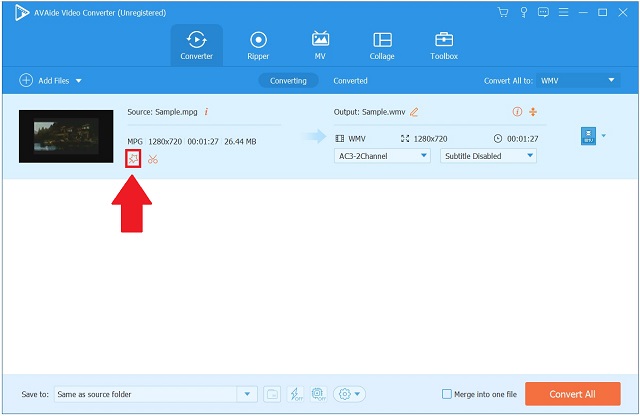
Trinn 4Velg riktig sideforhold
Se etter Størrelsesforholdet dialogboksen i redigeringsgrensesnittet og klikk på 16:9 som ønsket sideforhold. Deretter treffer OK.
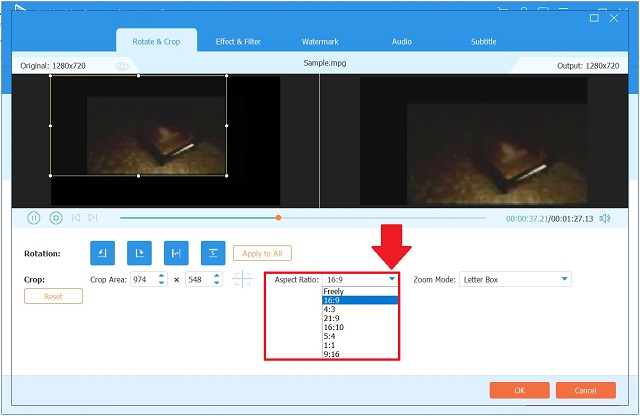
Trinn 5Eksporter videoklippet ditt
Til slutt, etter å ha valgt foretrukket sideforhold i videoen, velg Konverter alle.
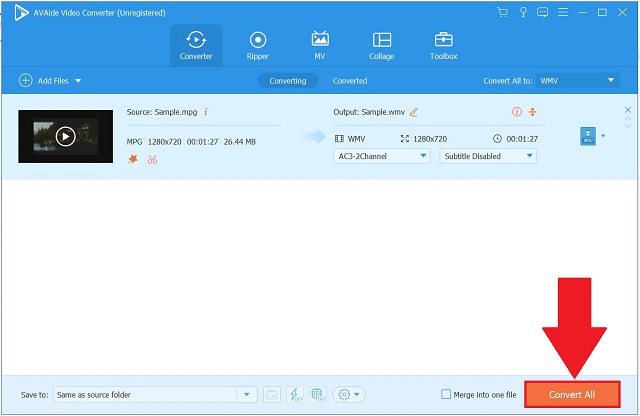
Del 7. Vanlige spørsmål om Video Aspect Ratio
Hva er sideforholdet til 4K?
4K refererer vanligvis til en oppløsning på 3840 x 2160 px med et sideforhold på 16:9.
Hva er 16:9-forholdet i piksler?
Selv om mange videoer har et sideforhold på 16:9, vil de fleste smarttelefoner og DSLR-er ta opp i 1920 x 1080 oppløsning.
Hva er forskjellen mellom et 4:3 og et 16:9 sideforhold?
Sideforholdet på 16:9 resulterer i en ramme som er 78% bredere enn høy. Derimot resulterer sideforholdet 4:3 i en ramme som er 33 prosent bredere enn høy. Skillet mellom de to sideforholdet er at 16:9 registrerer mer informasjon nedover, mens 4:3 registrerer mer informasjon oppover.
Enkelt sagt, det er hele artikkelen om! De som er bekymret for at videoen deres vil bli forvrengt på grunn av feil sideforhold, trenger ikke være bekymret lenger! Som tidligere nevnt, har vi gitt en eksklusiv guide til videosideforhold av videoen og mer. Det faktum at AVAide Video Converter er et fantastisk verktøy for å endre sideforholdet til videoen din, er et annet viktig punkt å vurdere. Du bør gi det en sjanse nå!
Din komplette videoverktøykasse som støtter 350+ formater for konvertering i tapsfri kvalitet.
Beskjær og endre størrelse på video
- Topp 8 GIF Resizers for Windows og Mac
- Hvordan endre størrelse på eller beskjære videoer for Instagram
- Kunnskapsrik om hvordan du endrer videoformatforhold
- Hvordan beskjære og endre størrelse på videoer på Android
- Hvordan beskjære videoer i Premiere Pro
- Hvordan beskjære videoer på iMovie
- Hvordan beskjære videoer på Mac
- Hvordan beskjære en video i QuickTime
- Topp 5 fantastiske sideforholdsomformere for å beskjære videoene dine veldig
- Hvordan endre størrelsesforhold i Windows Movie Maker
- Hvordan endre størrelse på en video i Photoshop
- Hvordan beskjære MP4-video utmerket
- Slik bruker du Ffmpeg til å endre størrelsen på videoene dine
- Hvordan beskjære video uten vannmerke
- Hvordan beskjære en video på Windows
- Hvordan beskjære videoer i Windows Meida Player
- Hvordan beskjære videoer til kvadrat
- Hvordan beskjære videoer i After Effects
- Hvordan beskjære videoer i DaVinci Resolve
- Hvordan beskjære videoer i OpenShot
- Hvordan beskjære videoer med Kapwing
- Hvordan beskjære Snapchat-videoer
- Slik bruker du VLC Crop-videoer
- Hvordan beskjære Camtasia-videoer
- Slik bruker du OBS-beskjæringsvideoer
- Hvordan bruke Ezgif Resize videoer
- Hvordan endre størrelsesforhold i Final Cut Pro



 Sikker nedlasting
Sikker nedlasting



